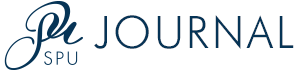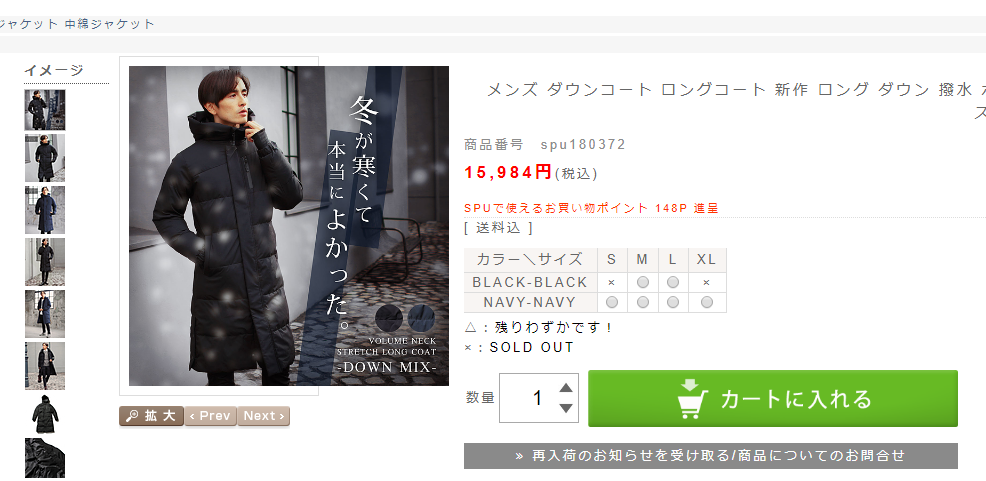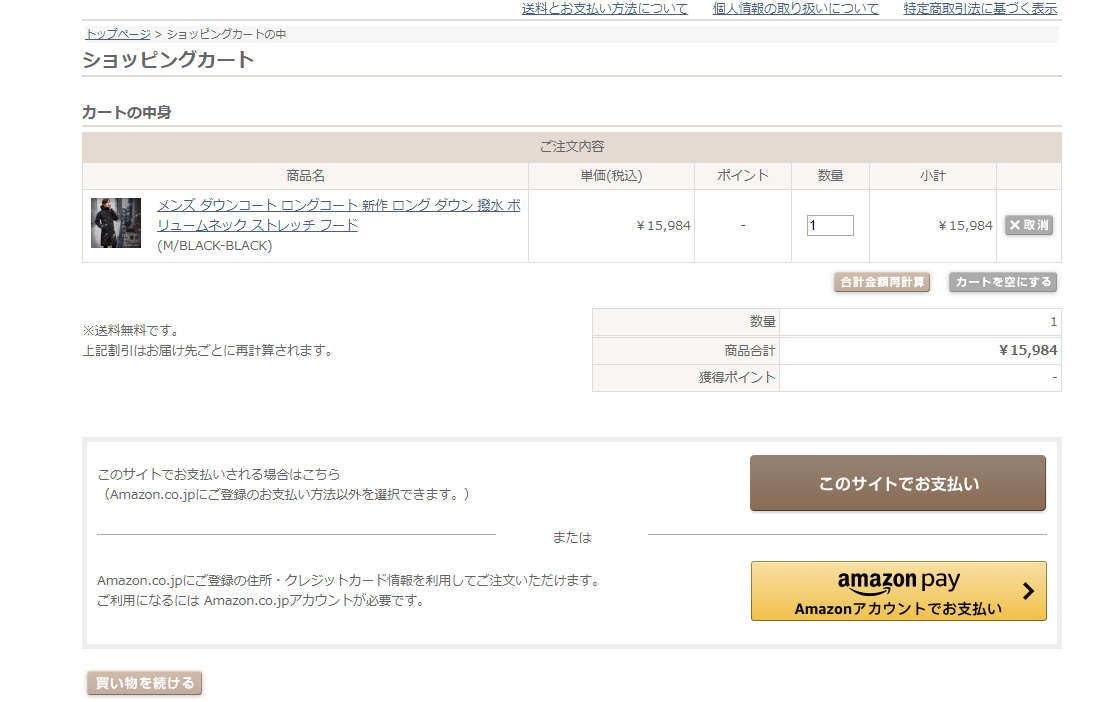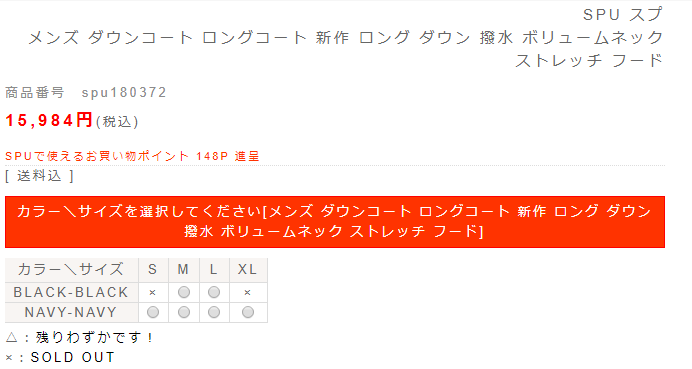12.20

SPU メンズ服の通販の仕方を伝授します!-PC編その1
いつもありがとうございます!店長のふじいです。
今日はSPU スプでの服の通販の方法を伝授しちゃいます。
「何をいまさら、、、」
なんておっしゃらずに、
意外とわからないという方もいらっしゃいますのでここで改めての復習です。
目次
欲しいサイズとカラーを選ぶ
例えばこちらのメンズダウンコートのページ。
↓
ページ上部は、、
↑
こんな感じになっております。
緑の「カートに入れる」ボタンの上に、
カラーとサイズの表がありますね。
○は在庫があります。
×は在庫ありません。
あと△というのがありまして、、△は残り在庫わずか(1個か2個)です。
ということは○は残り在庫2個か3個以上あることになります。
で、このダウンコートのMサイズのブラック(BLACK-BLACK)が欲しい!となると、MのBLACK-BLACKの○(チェックボタン)をクリックします。
そしてその下の数量の箇所の黒三角で数をえらびます。
1個であればそのまま、2個、3個買いたい場合は黒三角ボタンをクリックして数を選択、そして緑の「カートに入れる」ボタンをクリックしましょう!
すると、、、
やったね!
ダウンコートがショッピングカート(買い物かご)に入りました!
エラーが出てしまう場合
カートに入れるボタンを押しても次のようなエラーが出る場合は、
赤に白抜きの文字でエラーメッセージが表示されてしまいます。
カラーとサイズのチェックボタンをクリックせずに「カートに入れる」ボタンを押してしまったからですね。
ついつい選んだ気になってボタンを押してしまいますが、ここは焦らずにゆっくりサイズとカラーを選んでから押しましょう。
メンズ服の通販に限らず食品や家電の通販ショップでも似たようなエラーに出くわすことがあると思います。
例えば家電の色を選んでないとか、ジュースの容量や本数を選んでないとか、、、
意外にやってしまうちょっとしたミスではないでしょうか。
カラーとサイズを選んでボタンをポチッと
エラーメッセージが赤なので「なんかまずいことやっちゃった!」ってビックリしちゃうかもしんないですが、一応警告色ということで赤になっています。
申し訳ございません、、、
ぜんぜん大げさなことではないので、欲しいカラー、サイズにチェックしてから再度チャレンジしてみましょう!
次回は、「×になっているカラーとサイズが欲しいんだけど、、」という解決方法を書きたいと思います。
ではまた!